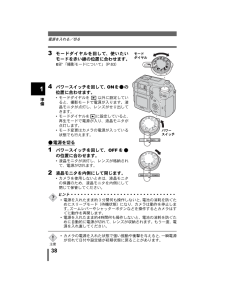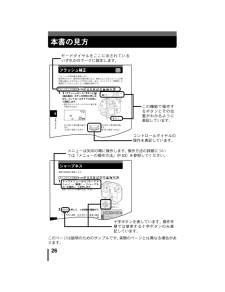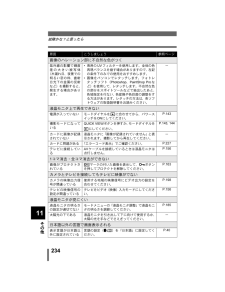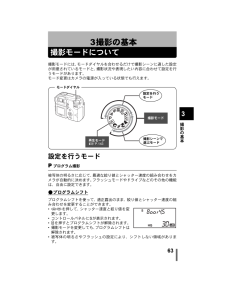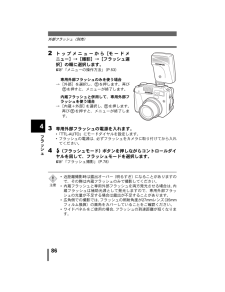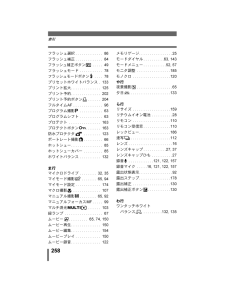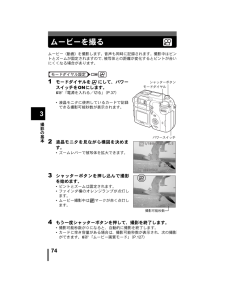Q&A
取扱説明書・マニュアル (文書検索対応分のみ)
"モードダイヤル"1 件の検索結果
"モードダイヤル"10 - 20 件目を表示
全般
質問者が納得広角レンズでは、遠近感を誇張します。
手前を広く、遠方になるにつれ圧縮する感じです。
望遠になるにつれ、遠近感は薄れ、最後には(ピントが合えば)距離感が失われるくらいまで誇張されます。
C-5060の広角側は27mmと、かなりの広角気味ですので、遠近感が出ます。
最も広角と最も望遠の中間あたりより望遠寄りで撮られては如何でしょう。
画像編集ソフトでの編集は慣れないと大変ですが、覚えられると便利ですよ。
5155日前view86
381準備電源を入れる/切る3 モードダイヤルを回して、使いたいモードを赤い線の位置に合わせます。g「撮影モードについて」(P.63)4 パワースイッチを回して、ONを(の位置に合わせます。*モードダイヤルをq以外に設定していると、撮影モードで電源が入ります。液晶モニタが点灯し、レンズがせり出してきます。*モードダイヤルをqに設定していると、再生モードで電源が入り、液晶モニタが点灯します。*モード変更はカメラの電源が入っている状態でも行えます。( 電源を切る1 パワースイッチを回して、OFFを(の位置に合わせます。*液晶モニタが消灯し、レンズが格納されて、電源が切れます。2 液晶モニタを内側にして閉じます。*カメラを使用しないときは、液晶モニタの保護のため、液晶モニタを内側にして閉じて保管してください。ヒント *電源を入れたまま約3分間何も操作しないと、電池の消耗を防ぐためにスリープモード(待機状態)になり、カメラは動作を停止します。ズームレバーやシャッターボタンなどを操作するとカメラはすぐに動作を再開します。*電源を入れたまま約4時間何も操作しないと、電池の消耗を防ぐために自動的に電源が切れて、レンズが収...
143再生77再生静止画を見る1 モードダイヤルをq(再生モード)にして、パワースイッチをONにします。g「電源を入れる/切る」(P.37)*最後に撮影した画像が表示されます。(1コマ再生)2 十字ボタンまたはコントロールダイヤルで、見たい画像を表示します。*十字ボタン*コントロールダイヤル*3分以上何も操作をしないと、スリープモード(待機状態)になり、液晶モニタが消灯します。fなどのボタンを操作すると再び点灯します。ゾ ゥわびダデ誰悩十字ボタンモードダイヤルパワースイッチコントロールダイヤル次の画像を表示 1コマ前の画像を表示10コマ前の画像を表示10コマ先の画像を表示次の画像を表示1コマ前の画像を表示注意x191_j_00_0_bookf ile.book Page 1 43 Thursday, Jan uary 15, 2004 4:49 PM
26本書の見方このページは説明のためのサンプルです。実際のページとは異なる場合があります。モードダイヤルをここに示されているいずれかのマークに設定します。この機能で操作するボタンとその位置がわかるように表記しています。コントロールダイヤルの操作を表記しています。メニューは矢印の順に操作します。操作方法の詳細については「メニューの操作方法」(P.53)を参照してください。十字ボタンを表しています。操作手順では使用する十字ボタンのみ表記しています。x191_j_00_0_bookf ile.book Page 2 6 Thursday, Janu ary 15, 2004 4:49 PM
1567再生テレビでの再生付属のAVケーブルでテレビに接続して画像を再生します。静止画とムービーの両方の再生ができます。1 カメラとテレビの電源を切り、AVケーブルでカメラのA/V出力端子とテレビのビデオ入力端子を接続します。2 テレビの電源を入れて「ビデオ入力」に設定します。*ビデオ入力の設定方法については、テレビの取扱説明書をご覧ください。3 モードダイヤルをqに合わせて、カメラの電源を入れます。*最後に撮影した画像がテレビに表示され ますので、十字ボタンで表示する画像を選択します。*「クローズアップ再生」、「インデックス再生」、「自動再生」等の再生機能が可能です。ヒント *テレビで再生する場合は、ACアダプタ(別売)のご使用をおすすめします。*カメラのビデオ信号が、お使いのテレビの映像信号に合っていることを確認してください。g「ビデオ出力-ビデオ出力方式を選択する」(P.198)*AVケーブルを接続すると、カメラの液晶モニタ表示は消えます。*テレビとの接続には必ず付属のAVケーブルをご使用ください。*テレビにより画像が画面中央からずれることがあります。*テレビには画像全体を表示するために少し小さめに表...
234故障かな?と思ったら11その他原因 こうしましょう 参照ページ画像のハレーション部に不自然な色がつく紫外線の影響で輝度差の大きい被写体(木漏れ日、夜景での明るい窓の枠、直射日光下の金属の反射など)を撮影すると、発生する場合があります。*専用のUVフィルターを使用します。全体の色再現バランスを崩す場合がありますので、左記の条件下のみでの使用をおすすめします。*画像をパソコンでレタッチします。フォトレタッチソフト(Photoshop、PaintShop Pro など)を使用して、レタッチします。不自然な色の部分をスポイトツールなどで抽出したあと、色域指定を行ない、色変換や色彩度の調整をする方法があります。レタッチの方法は、各ソフトウェアの取扱説明書をお読みください。ー液晶モニタ上で再生できない電源が入っていない モードダイヤルを qに合わせてから、パワースイッチをONにしてください。P.143撮影モードになっているQUICK VIEWボタンを押すか、モードダイヤルをqにしてください。P.143, 144カードに画像が記録されていない液晶モニタに「画像が記録されていません」と表示されます。撮影してから再生して...
421準備日付・時刻を設定する1 モードダイヤルをにPして、パワースイッチをONにします。*Pの他、すべてのモードで設定できます。2 eボタンを押します。*トップメニューが表示されます。3 十字ボタンのdを押して[モードメニュー]を選択します。4 acを押して[設定]タブを選択し、dを押します。5 acを押して[日時設定]を選択し、dを押します。*選択した項目に緑の枠が移動します。*cを繰り返し押すとページが切り替わり、[日時設定]の項目が表示されます。十字ボタンOKボタンモードダイヤルパワースイッチトップメニュー画面[設定]タブケばびデ隷ソゾテ x191_j_00_0_bookf ile.book Page 4 2 Thursday, Janu ary 15, 2004 4:49 PM
63撮影の基本33撮影の基本撮影モードについて撮影モードには、モードダイヤルを合わせるだけで撮影シーンに適した設定が用意されているモードと、撮影状況や表現したい内容に合わせて設定を行うモードがあります。モード変更はカメラの電源が入っている状態でも行えます。設定を行うモードP プログラム撮影被写体の明るさに応じて、最適な絞り値とシャッター 速度の組み合わせをカメラが自動的に決めます。フラッシュモードやドライブなどのその他の機能は、自由に設定できます。( プログラムシフトプログラムシフトを使って、適正露出のまま、絞り値とシャッター速度の組み合わせを変更することができます。*acを押して、シャッター速度と絞り値を変更します。*コントロールパネルにSが表示されます。*dを押すとプログラムシフトが解除されます。*撮影モードを変更しても、プログラムシフトは解除されます。*被写体の明るさやフラッシュの設定により、シフトしない領域があります。設定を行うモード撮影モード撮影シーンで選ぶモードモードダイヤル再生モードgP.143x191_j_00_0_bookf ile.book Page 6 3 Thursday, Ja...
86外部フラッシュ(別売)4フラッシュ2 トップメニューから[モードメニュー]→[撮影]→[フラッシュ選択]の順に選択します。g「メニューの操作方法」(P.53)専用外部フラッシュのみを使う場合→[外部]を選択し、eを押します。再びeを押すと、メニューが終了します。内蔵フラッシュと併用して、専用外部フラッシュを使う場合→[内蔵+外部]を選択し、eを押します。再びeを押すと、メニューが終了します。3 専用外部フラッシュの電源を入れます。*「TTL-AUTO」にモードダイヤルを設定します。*フラッシュの電源は、必ずフラッシュをカメラに取り付けてから入れてください。4 #(フラッシュモード)ボタンを押しながらコントロールダイヤルを回して、フラッシュモードを選択します。g「フラッシュ撮影」(P.78)*近距離撮影時は露出オーバー(明るすぎ)になることがありますので、その際は内蔵フラッシュのみで撮影してください。*内蔵フラッシュと専用外部フラッシュを両方発光させる場合は、内蔵フラッシュは補助光源として発光しますので、専用外部フラッシュの光量が不足する場合は露出が不足することがあります。*広角側での撮影では、フラッシュの...
258索引フラッシュ選択. . . . . . . . . . . . . 86フラッシュ補正. . . . . . . . . . . . . 84フラッシュ補正ボタン w . . . . . 49フラッシュモード . . . . . . . . . . . 78フラッシュモードボタン # . . . . 78プリセットホワイトバランス . 133プリント拡大. . . . . . . . . . . . . . 125プリント予約. . . . . . . . . . . . . . 202プリント予約ボタン< . . . . . . 204フルタイムAF . . . . . . . . . . . . . . 96プログラム撮影P . . . . . . . . . . . 63プログラムシフト . . . . . . . . . . . 63プロテクト . . . . . . . . . . . . . . . 163プロテクトボタン0. . . . . . . 163防水プロテクタ. . . . . . . . 123ポートレート撮影i. . . . . . . . ....
743撮影の基本ムービーを撮るムービー(動画)を撮影します。音声も同時に記録されます。撮影中はピントとズームが固定されますので、被写体との距離が変化するとピントが合いにくくなる場合があります。1 モードダイヤルをnにして、パワースイッチをONにします。g「電源を入れる/切る」(P.37)*液晶モニタに使用しているカードで記録できる撮影可能秒数が表示されます。2 液晶モニタを見ながら構図を決めます。*ズームレバーで被写体を拡大できます。3 シャッターボタンを押し込んで撮影を始めます。*ピントとズームは固定されます。*ファインダ横のオレンジランプが点灯します。*ムービー撮影中はNマークが赤く点灯します。4 もう一度シャッターボタンを 押して、撮影を終了します。*撮影可能秒数が0になると、自動的に撮影を終了します。*カードに空き容量がある場合は、撮影可能秒数が表示され、次の撮影ができます。g「ムービー画質モード」(P.127)ゾ ゥわびダデ誰悩パワースイッチシャッターボタンモードダイヤル撮影可能秒数x191_j_00_0_bookf ile.book Page 7 4 Thursday, Janu ary 15...
- 1